

作者:Gina Barrow, 最近更新:July 30, 2019
多個電子郵件服務或客戶端(如Outlook,Gmail,Windows通訊簿和Mac通訊簿)允許用戶將電子郵件聯繫人導出和導入為VCF文件。
此類格式受iOS設備(如iPhone和iPad)的支持。 如果你想 將VCF導入iPhone,不再需要轉換VCF格式,因為您可以將它們直接導入到iPhone聯繫人應用程序中。
部分1:仔細查看VCF文件部分2:關於如何將VCF導入iPhone的方法部分3:使用FoneDog iOS數據恢復的快速提示部分4:結論
人們也讀6如何從iPhone導出聯繫人如何將聯繫人從Android轉移到Android如何將CSV導入Android
VCF 代表 ”虛擬聯繫人文件“。 這些文件通常稱為 電子名片 這是標準的文件格式 以數字文件格式存儲個人和企業的聯繫方式。
VCF文件通常用於在不同地址簿之間傳輸聯繫人詳細信息,也可以附加到電子郵件消息。 這些文件可以在Mac和Windows操作系統上使用,並在iPhone上廣泛使用,可以將聯繫人直接加載到移動設備中。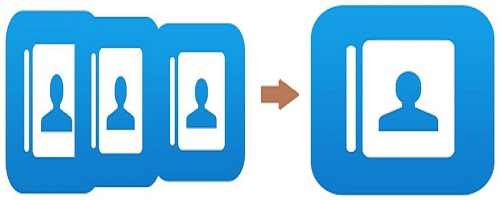
如果你想找到如何將VCF導入iPhone的方法,你會發現它是一個相對簡單的過程。 請記住,無需將iOS設備連接到計算機。
將VCF導入iPhone或iPad的最簡單方法是 通過計算機發送的電子郵件將vCard文件發送給自己。 您可以在iOS設備上訪問此VCF文件並將其導入iPhone。
如果您發現此過程很麻煩,並且您不想在手機上創建電子郵件帳戶以進行轉移,則需要使用不同的方法來使用電子郵件。
最初,您必須在iPhone或iPad上配置電子郵件帳戶。 您可以使用任何電子郵件服務,例如 Gmail的, 美國在線 甚至 雅虎.
使用計算機上的Web瀏覽器登錄電子郵件。 只是 將VCF文件附加到電子郵件中,然後將您的電子郵件或您在iPhone上設置的帳戶發送給它。 您將在iOS設備上獲取此電子郵件。 您可以選擇直接點擊它以訪問iOS設備上Mail應用程序中的VCF文件。
可以直接在iPhone或iPad上的Mail應用程序中打開電子郵件中附帶的VCF聯繫人。 只需點擊它。
你也可以選擇 只需一次添加所有聯繫人。 由於您使用的是iOS設備,特別是iPhone,因此它提供了靈活的選項,可以選擇性地將聯繫人從VCF導入iPhone聯繫人。 通常,有些情況下您只想選擇要導入的聯繫人,因為它們已經在您的設備上。 在這種情況下,您可以從VCF文件中選擇一些聯繫人,並將選定的聯繫人從VCF導出到您的設備。 只需點擊即可 聯繫人姓名 打開聯繫人,從VCF導出並導入到iPhone聯繫人。
可以選擇使用VCF文件中的詳細信息創建新聯繫人。 另一種選擇是 將VCF文件中的聯繫人添加到iPhone上的當前聯繫人.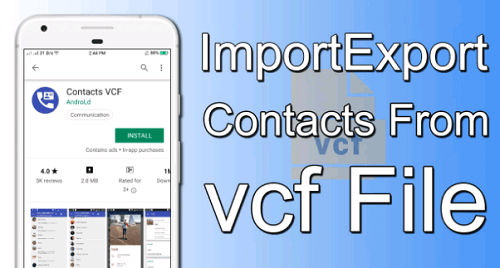
如果要將VCF導入iPhone,可以嘗試的另一種方法是 使用iCloud同步VCF聯繫人。 在您嘗試使用此方法之前,請務必記住,iCloud只能導入先前在iCloud中保存或備份的數據。 請務必定期備份您的VCF文件。
如果要使用此方法將VCF導入iPhone,只需按照以下步驟操作即可。
由於您要將VCF導入iPhone或iPad,因此有些情況下您的數據可能會丟失。 解決這種困境的方法是使用 iOS的數據恢復 工具 FoneDog。 這是一款有效的數據恢復軟件,可以從iOS設備恢復任何已刪除的數據。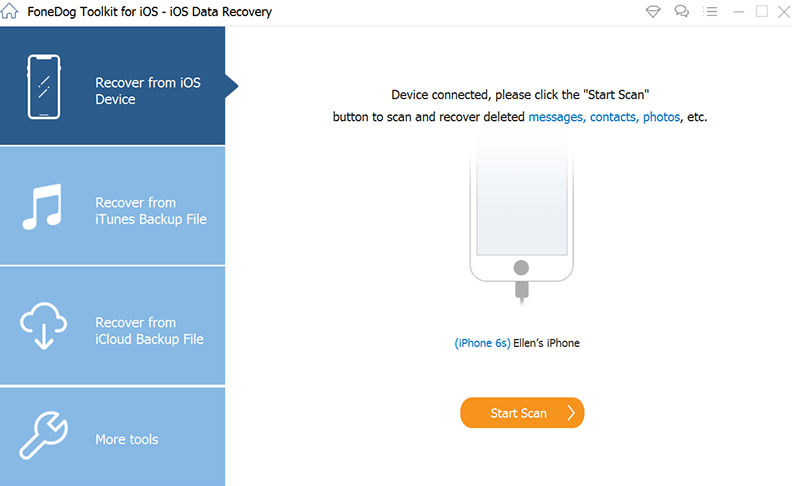
使用FoneDog的iOS數據恢復工具時,有三種方法可用於恢復丟失的數據。
到目前為止,您熟悉如何將VCF導入iPhone或iPad的方法。 只需在導入VCF文件時選擇您喜歡的方法即可。 作為附加提示,請確保您手頭有FoneDog iOS Data Recovery,以防您丟失數據或意外刪除了VCF文件。
發表評論
留言
熱門文章
/
有趣無聊
/
簡單難
謝謝! 這是您的選擇:
Excellent
評分: 3.0 / 5 (基於 2 個評論)